احسب أسعار الشحن بناءً على مناطق شحن WooCommerce
نشرت: 2018-01-19تتناول هذه المقالة حساب أسعار الشحن استنادًا إلى مناطق الشحن باستخدام WooCommerce Table Rate Shipping Pro. بمساعدة هذه المقالة ، ستتمكن من إعداد قواعد الشحن لكل منطقة شحن وحساب تكلفة الشحن بناءً على وزن المنتج والكمية والسعر والعديد من العوامل الأخرى.
سيناريو الشحن جون
يسمح WooCommerce لأصحاب المتاجر بإعداد منطقة الشحن افتراضيًا. يمكن لمالكي متاجر WooCommerce Shipping Zones تجميع وجهات الشحن معًا. ومع ذلك ، قدم أحد عملائنا طلبًا بخصوص مناطق الشحن. وفقًا لجون ، الذي يمتلك متجرًا إلكترونيًا عبر الإنترنت في كاليفورنيا بالولايات المتحدة الأمريكية ، " لقد قمت بإعداد مناطق الشحن باستخدام الرموز البريدية المحددة التي أحتاج إلى دمجها. لكنني غير قادر على تكوين أسعار الشحن بناءً على مناطق الشحن الخاصة بي. هل يمكنك المساعدة ..؟ "
وفقًا لجون ، يعرض متجره الشحن إلى كاليفورنيا ونيفادا وتكساس بشكل أساسي. ومع ذلك ، لديه أسعار شحن مختلفة بين هذه المناطق لرموز بريدية مختلفة. هذا يرجع بشكل رئيسي إلى الاختلاف في الطلب من بعض المناطق.
لذلك ، بناءً على الطلبات العالية ، يقدم John أسعارًا مخفضة في المناطق التالية.
- كل كاليفورنيا
- تكساس (الرموز البريدية 75001-75030)
- نيفادا (ZIP 89110-89130)
إنه يوفر شحنًا قياسيًا بقيمة 15 دولارًا كسعر ثابت لجميع الطلبات التي تصل إلى 10 أرطال. بمجرد تجاوز هذا الوزن ، يتقاضى 0.5 دولارًا لكل وزن وحدة إضافية. إلى جانب هذه المناطق ، هناك بعض المناطق الأخرى حيث يتقاضى رسوم شحن أعلى قليلاً. ووفقًا له ، فإنه يتقاضى 17 دولارًا أمريكيًا في الشحن القياسي كسعر ثابت لجميع الطلبات التي تصل إلى 10 أرطال. ولكل وحدة وزن إضافية مضافة بعد 10 أرطال ، يتقاضى 0.75 دولارًا من عملائه. أسعار الشحن هذه بشكل أساسي للمناطق التالية.
- تكساس (ZIP 75040-75060)
- نيفادا (ZIP 89130-89150)
بناءً على طلبات العملاء ، قام جون بتقسيم شحنه إلى مناطق الشحن التالية.
- المنطقة 1 تغطي كل ولاية كاليفورنيا
- المنطقة 2 التي تغطي الرموز البريدية 75001-75030 في تكساس
- المنطقة 3 التي تغطي الرموز البريدية 89110-89130 في ولاية نيفادا
- المنطقة 4 التي تغطي الرموز البريدية 75040-75050 في تكساس
- المنطقة 5 التي تغطي الرموز البريدية 89130-89150 في ولاية نيفادا
تكوين الأسعار على أساس منطقة الشحن
يمكن لـ John بسهولة تكوين أسعار الشحن الخاصة به باستخدام WooCommerce Table Rate Shipping Pro. يتطلب تكوين هذا السيناريو خطوات بسيطة سنغطيها في هذه المقالة.
إنشاء مناطق الشحن
حدد جون وجهات الشحن الخاصة به التي يريد حساب أسعار الشحن لها. لتكوين مناطق الشحن ، نزور إعدادات WooCommerce على موقع WordPress الإلكتروني ونبحث عن خيار إنشاء مناطق الشحن ضمن علامة التبويب "الشحن". توضح الصورة أدناه المكان الذي يمكنك العثور فيه على مناطق الشحن.
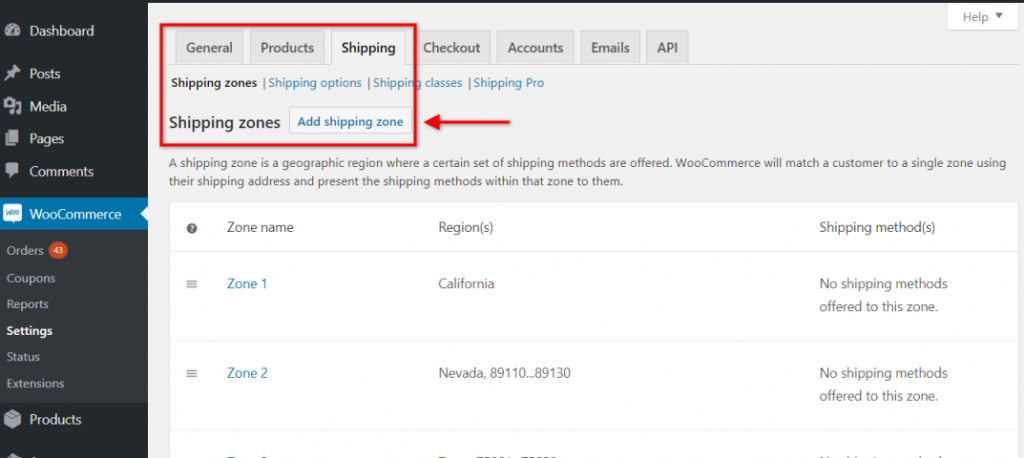
يمكنك إنشاء منطقة شحن جديدة من خلال النقر على خيار إضافة منطقة شحن . بعد النقر فوق هذا الخيار ، يمكنك تقديم التفاصيل مثل اسم منطقة الشحن ، والمناطق التي سيتم تضمينها في هذه المنطقة ، وطريقة الشحن لهذه المنطقة ، وما إلى ذلك. تُظهر الصورة أدناه إحدى مناطق الشحن الخاصة بشركة John في كاليفورنيا.
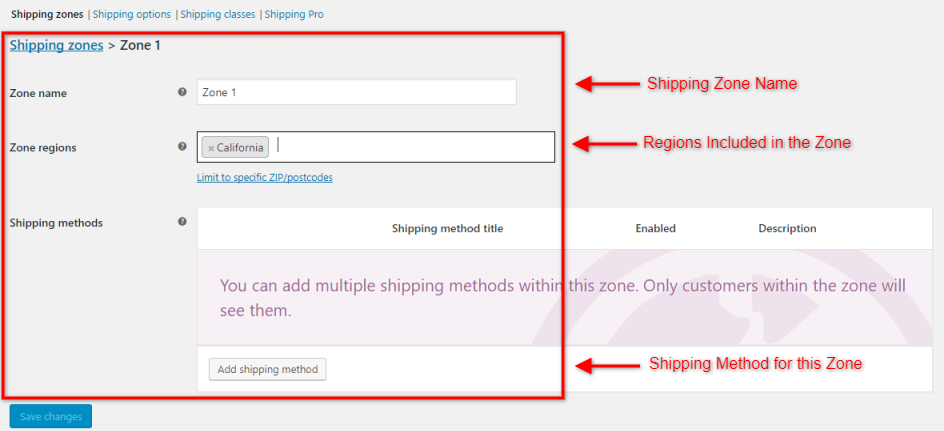
يستطيع جون تكوين جميع مناطق الشحن بناءً على متطلباته بطريقة مماثلة كما هو موضح في الصورة أعلاه. بعد تكوين جميع مناطق الشحن ، ستكون مناطق الشحن الخاصة به مماثلة لمناطق الشحن الموضحة في الصورة أدناه.
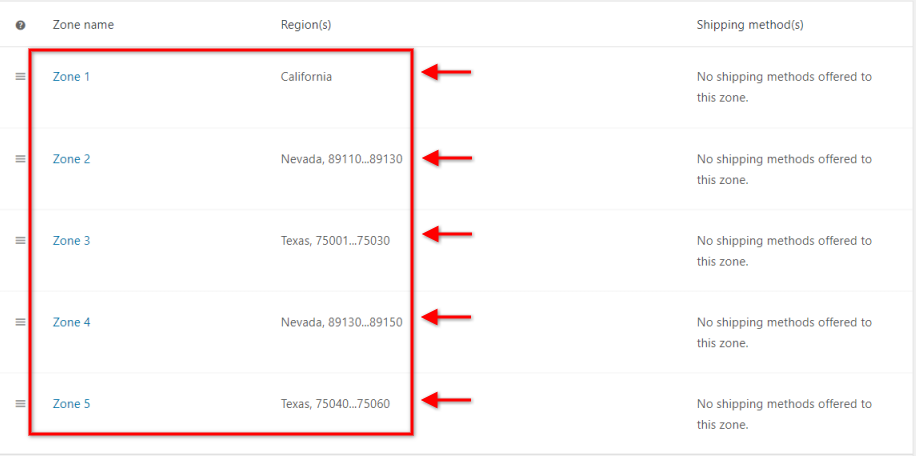
الشيء الوحيد الجدير بالملاحظة في الصورة أعلاه هو طرق الشحن لكل منطقة. نظرًا لأننا نريد تكوين قواعد الشحن داخل المكون الإضافي WooCommerce Table Rate Shipping Pro ، لم نقم بإعداد أي طرق شحن هنا. ومن ثم ، بعد إنشاء مناطق الشحن ، يمكننا المضي قدمًا في تكوين المكون الإضافي.
تكوين إعدادات البرنامج المساعد
مع تعيين جميع مناطق الشحن ، تحتاج الآن إلى إعداد البرنامج المساعد WooCommerce Table Rate Shipping Pro. من علامة التبويب "الإعدادات" في إعدادات البرنامج المساعد ، قم بتمكين خيار " تمكين طريقة الشحن هذه ". سيسمح هذا للمكون الإضافي بعرض أسعار الشحن على صفحة سلة التسوق.
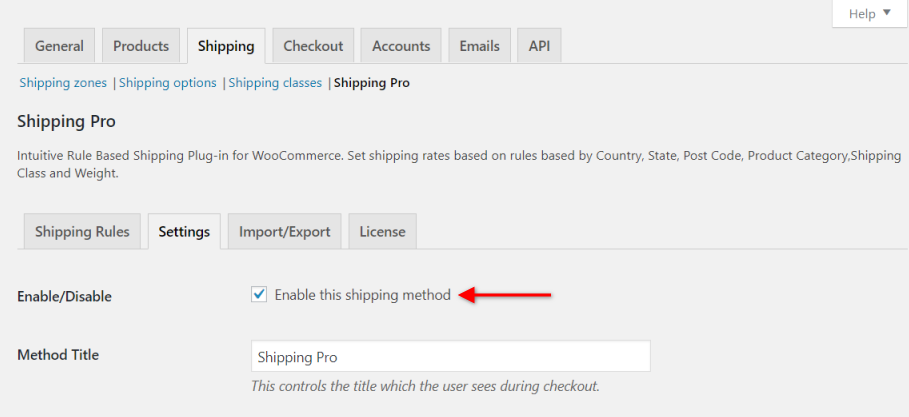
أنت الآن بحاجة إلى تحديد أعمدة المصفوفة بناءً على متطلبات العمل. يريد جون قواعد الشحن استنادًا إلى منطقة الشحن ووزن المنتج ، لذلك يحتاج إلى تحديد الخيارات التالية ،
- عنوان الأسلوب
يحتوي هذا الحقل على اسم طريقة الشحن التي ستكون مرئية في صفحة سلة التسوق. في حالة جون ، سيكون هذا الحقل هو الشحن القياسي. - قائمة منطقة الشحن
سيحتوي هذا الحقل على قائمة مناطق الشحن. سيحتوي على قيم مثل المنطقة 1 والمنطقة 2 وما إلى ذلك. - وزن
يستخدم هذا الحقل لإعطاء حدود الوزن. يحتوي على الوزن الأدنى والأقصى الذي ستطبق عليه القاعدة. - الأسعار على أساس
يحتوي هذا الحقل على "الوزن" و "العنصر" و "السعر". نظرًا لأن هذه القواعد تستند إلى الوزن ، فسيتم تعيين قيمتها على الوزن. - التكلفة الأساسية
يستخدم هذا الحقل لإعطاء السعر الثابت. - التكلفة لكل وحدة
يستخدم هذا الحقل لإعطاء تكلفة الشحن لكل قيمة وحدة.

بمجرد تحديد هذه الحقول ، ما عليك سوى حفظ الإعدادات. الآن يمكننا المضي قدمًا نحو قواعد الشحن.

إنشاء قواعد الشحن
بعد تكوين الإعدادات الأساسية للمكوِّن الإضافي WooCommerce Table Rate Shipping Pro ، ستبدو علامة التبويب قواعد الشحن مثل الصورة أدناه.
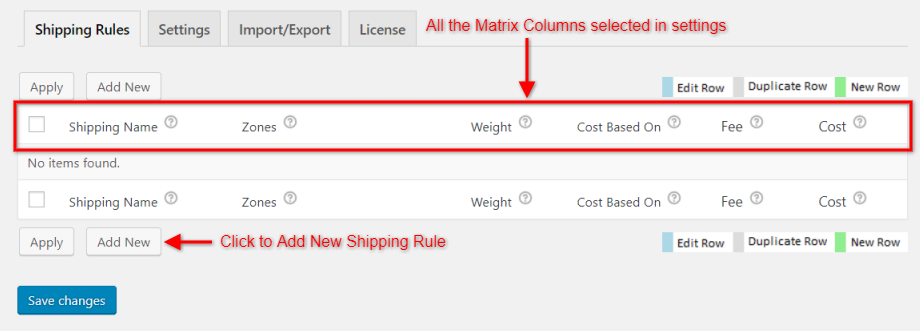
يمكنك الآن إنشاء قواعد الشحن عن طريق النقر فوق الخيار " إضافة جديد" . بناءً على متطلبات جون ، يريد:
- شحن قياسي بسعر ثابت 15 دولارًا للمنطقة 1 والمنطقة 2 والمنطقة 3 يصل وزنه إلى 10 أرطال.
- 0.5 دولار أمريكي لكل وحدة وزن تكلفة الشحن للمنطقة 1 والمنطقة 2 والمنطقة 3 بعد وزن 10 أرطال.
- شحن قياسي بسعر ثابت 17 دولارًا للمنطقة 4 والمنطقة 5 يصل وزنه إلى 10 أرطال.
- 0.75 دولارًا أمريكيًا لكل وحدة وزن تكلفة الشحن للمنطقة 4 والمنطقة 5 بعد وزن 10 أرطال.
بعد التكوين ، ستبدو قواعد الشحن مثل الصورة أدناه.
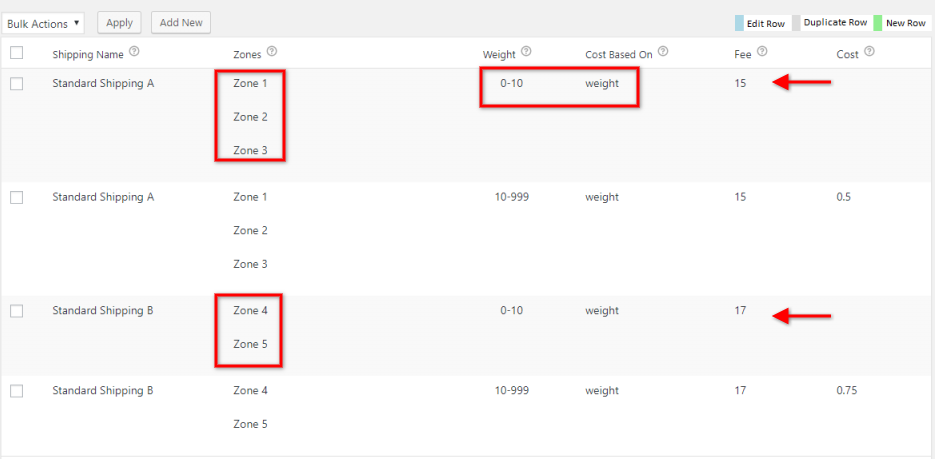
حان الوقت الآن للتحقق مما إذا كان المكون الإضافي يحسب أسعار الشحن بدقة على صفحة سلة التسوق.
في صفحة عربة التسوق
دعونا نحاول إضافة منتج أحذية وزنها 5 أرطال في عربة التسوق والحصول على أسعار الشحن.
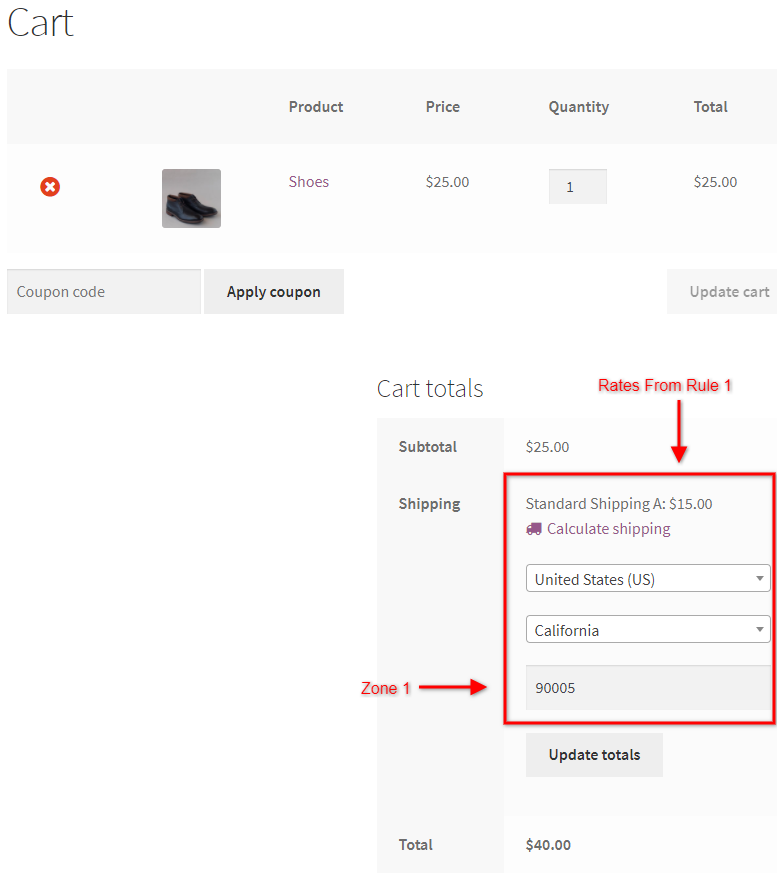
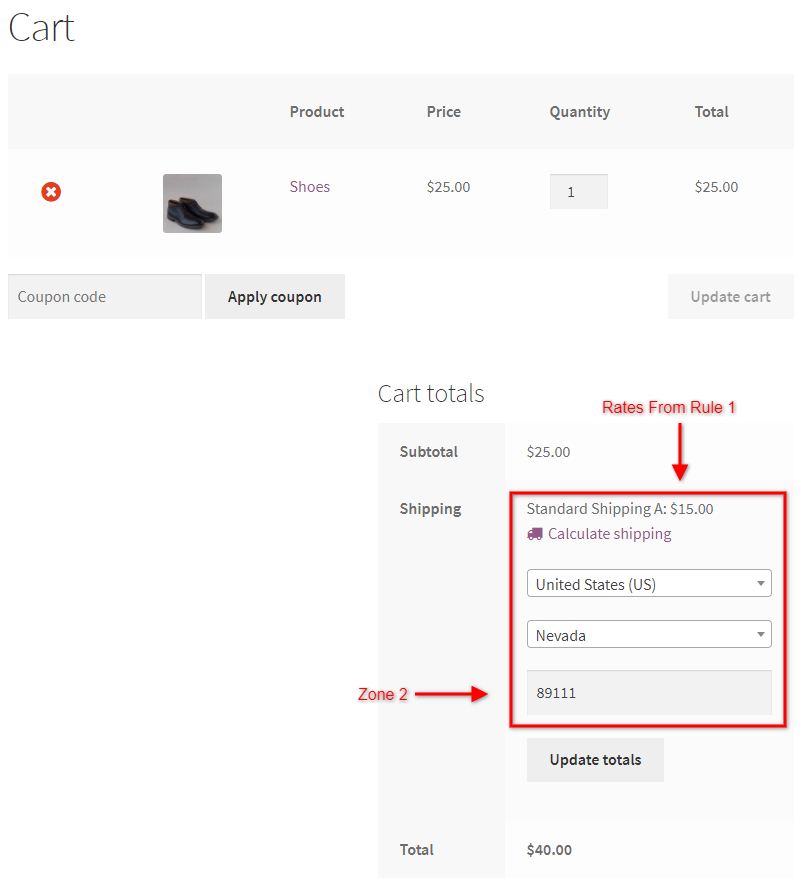
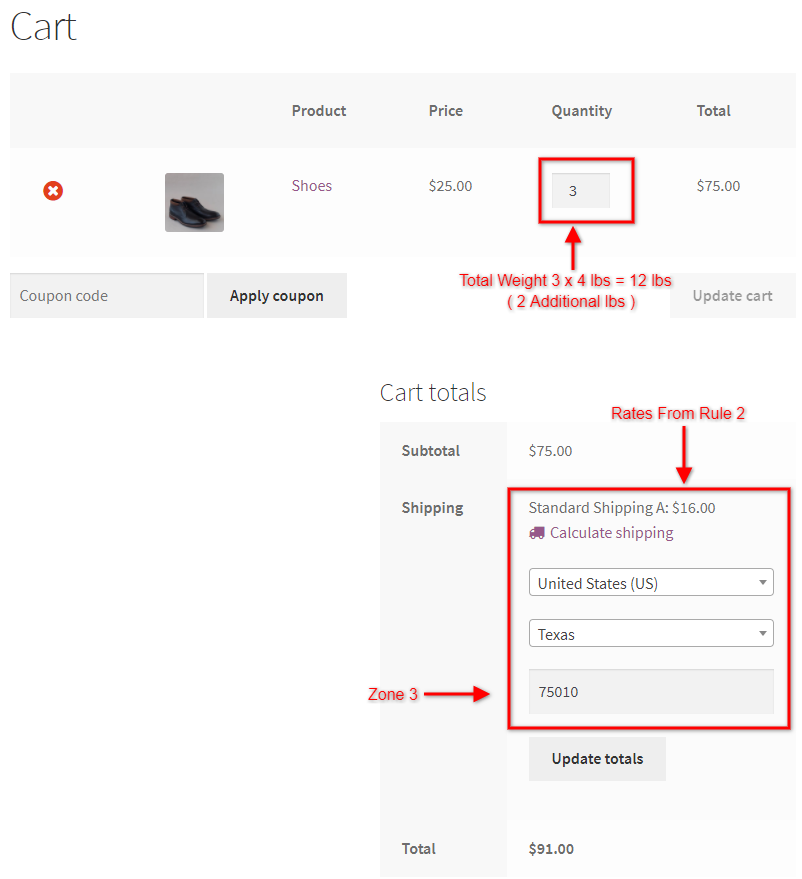
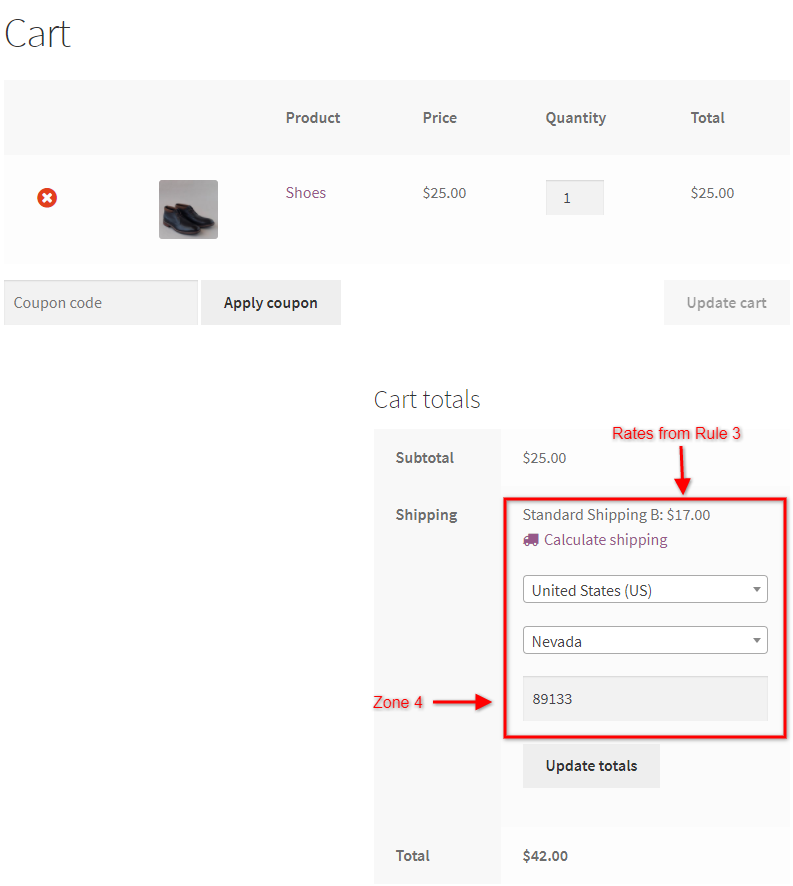
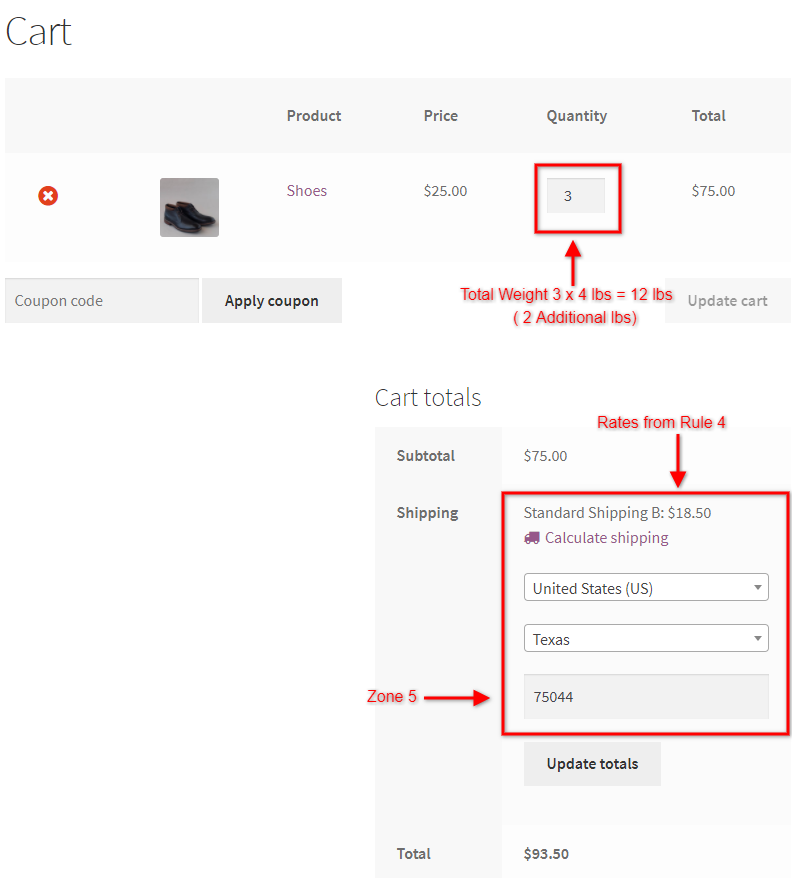
لفهم أسهل ، إليك فيديو تعليمي يوضح كيف يمكنك تكوين قواعد الشحن المستندة إلى منطقة الشحن باستخدام البرنامج الإضافي WooCommerce Table Rate Shipping Pro.
يمكنك الرجوع إلى هذا الفيديو وإنشاء قواعد الشحن بناءً على مناطق الشحن الخاصة بك.
ملخص
لذلك ، توضح هذه المقالة خطوات سهلة لإنشاء قواعد الشحن استنادًا إلى منطقة الشحن باستخدام المكون الإضافي WooCommerce Table Rate Shipping Pro. باستخدام هذا البرنامج المساعد ، يمكن بسهولة تحقيق سيناريو الشحن مثل John. من خلال دمج المعلمات مثل وزن المنتج والكمية وسعر عربة التسوق وفئات الشحن وما إلى ذلك ، يصبح من السهل جدًا على مالكي المتاجر تخصيص شحنهم. وهذا بدوره يساعد أصحاب المتاجر على التحكم بشكل أكبر في أسعار الشحن الخاصة بهم. هذا هو السبب في أن WooCommerce Table Rate Shipping Pro هو واحد من أفضل مكونات الشحن عندما يتعلق الأمر بحساب معدلات الشحن.
إذا كانت لديك أي استفسارات أو مشكلات حول المكون الإضافي ، أطلب منك زيارة صفحة منتجات البرنامج المساعد WooCommerce Table Rate Shipping Pro الرسمية . أو إذا واجهت أي صعوبة في تكوين المكون الإضافي ، فلا تتردد في مشاركة آرائك في قسم التعليقات أدناه. سأكون أكثر من سعيد لمساعدتك في تخصيص أسعار الشحن الخاصة بك باستخدام البرنامج الإضافي WooCommerce Table Rate Shipping Pro. يمكنك أيضًا تجربة الإصدار المجاني من البرنامج المساعد WooCommerce Table Rate Shipping.
